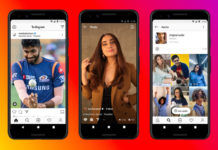YouTube चॅनेल कसं बनवायचं? मोबाइल आणि लॅपटॉपवर व्हिडीओज बघताना तुम्हाला देखील प्रश्न पडला असेल की स्वतःचं YouTube चॅनेल कसं बनवायचं? कारण हे एक असं माध्यम आहे जे अगदी सहज तुमची क्रिएटिव्हिटी जगासमोर ठेवण्यास मदत करतं. इथे लोक तुमचे व्हिडीओज लाइक, शेयर आणि कमेंट करतात. यामुळे सध्या अनेक लोक युट्युब व्हिडीओ क्रियेट करत आहेत. तुम्हाला कदाचित माहित नसेल परंतु सध्या जगात 260 कोटींपेक्षा जास्त लोक युट्युबशी जोडले गेले आहेत आणि इथे 5 कोटींपेक्षा जास्त युजर्स युट्युब व्हिडीओ क्रियेट करतात. त्यामुळे तुम्ही देखील या सर्व्हिसचा लाभ घेऊ शकता आणि तुमची क्रिएटिव्हिटी युट्युबच्या माध्यमातून जगासमोर ठेवू शकता. चला तर मग जाणून घेऊया कसं बनवायचं युट्युब चॅनेल?
कसं बनवायचं YouTube चॅनेल
युट्युबची सर्वात चांगली बाब म्हणजे चॅनेल बनवण्यासाठी तुम्हाला जास्त मोठी प्रक्रिया करावी लागत नाही. जर तुमच्याकडे जीमेल आयडी किंवा ज्याला गुगल अकाऊंट म्हणतात, असेल तर असं समजा तुमचा युट्युब चॅनल रेडी आहे आणि तुम्हाला फक्त साइन इन करायचं आहे. हे देखील वाचा: सोप्या शब्दांत समजून घ्या 5G स्पेक्ट्रम बँड; 5G फोन विकत घेताना होणार नाही फसवणूक
स्टेप 1ः युट्युब अकाऊंट बनवण्यासाठी सर्वप्रथम तुम्हाला तुमच्या फोन किंवा लॅपटॉपच्या ब्राउजरमध्ये जाऊन युट्युब डाट कॉम ओपन करावं लागेल.
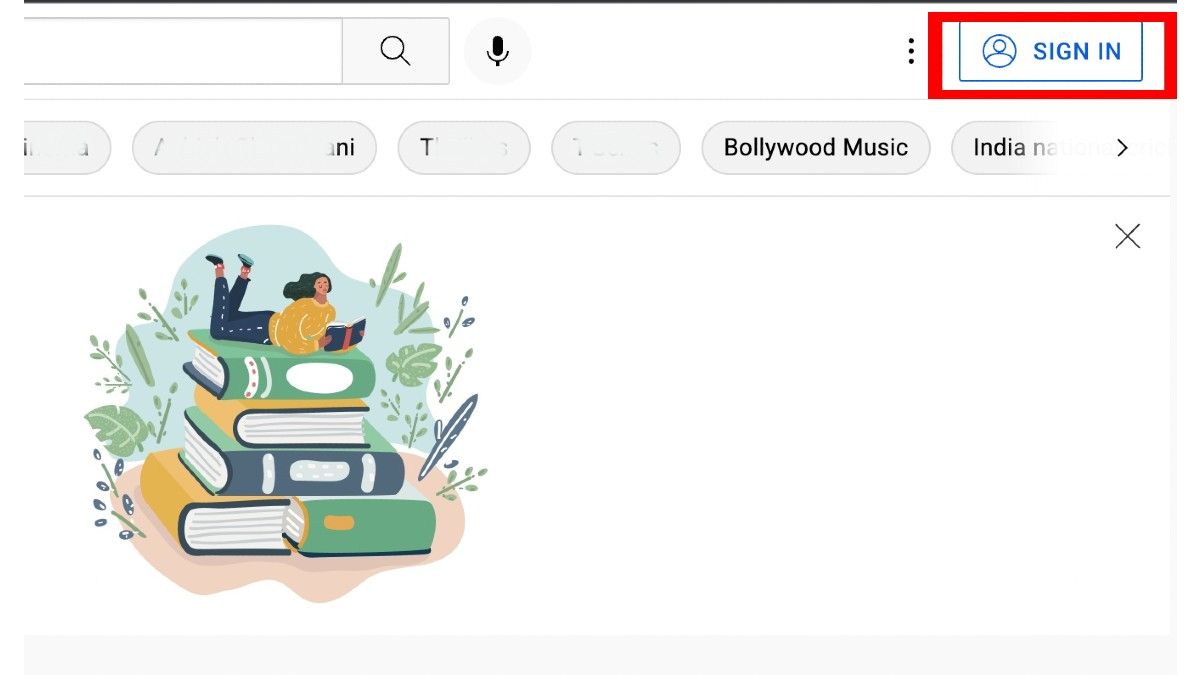
स्टेप 2ः तिथे डावीकडे वरच्या बाजूला साइन इनचा ऑप्शन मिळेल, त्यावर क्लिक करा.
स्टेप 3ः क्लिक करताच गुगल अकाऊंटची नवीन विंडो ओपन होईल आणि त्यात तुम्हाला तुमच्या आयडी व पासवर्डसह साइन इन करायचं आहे.
स्टेप 4ः साइन इन करताच तुमचं युट्युब पेज ओपन होईल.
स्टेप 5ः इथे तुम्हाला वरच्या बाजूला कस्टमाइज चॅनेल आणि मॅनेज व्हिडीओसह दोन ऑप्शन मिळतील. तसेच वर एक छोटासा कॅमेरा आयकॉन असेल. या आयकॉनवर क्लिक करून तुम्ही व्हिडीओ अपलोड करू शकता किंवा तुमच्या मोबाइल कॅमेऱ्याने थेट व्हिडीओ शूट करू शकता.
स्टेप 6ः कस्टमाइज चॅनेलमध्ये तीन ऑप्शन आहेत. पहिला लेआउट जिथे तुम्ही तुमच्या चॅनेलसाठी ट्रेलर आणि फीचर व्हिडीओ सेट करू शकता.
ते दुसरा ऑप्शन आहे ब्रँडिंग. यात क्लिक केल्यावर तुम्ही तुमच्या चॅनेलचं नाव, लोगो आणि बॅनर इमेज सेट करू शकता. तसेच तिसरा ऑप्शन आहे बेसिक इन्फो. यात तुम्ही तुमच्या चॅनेलची माहिती देऊ शकता. तुम्ही या गोष्टी नाही बदलल्या तरी तुमचं चॅनेल सुरु राहील. परंतु माहिती दिल्यास तुमचं चॅनल कशाबद्दल आहे आणि कोणते व्हिडीओ पहिल्या मिळतील, याची माहिती प्रेक्षाकांना मिळेल. तसेच तुमची ब्रँडिंग चांगली होते.
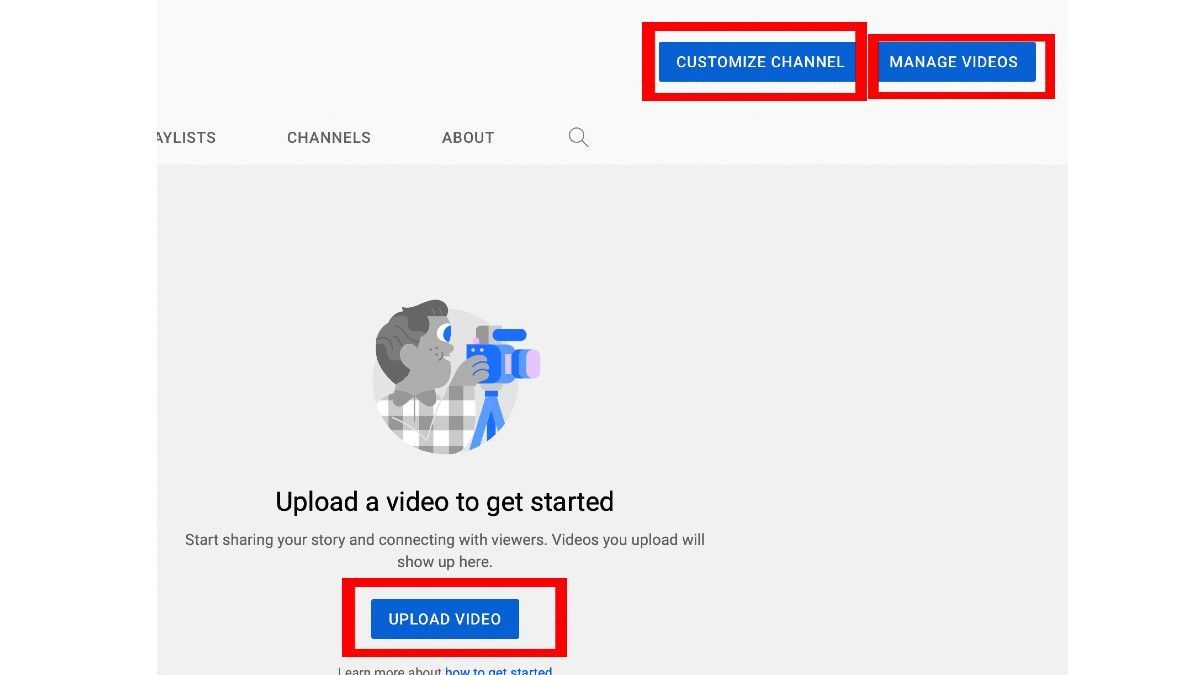
स्टेप 7ः तसेच मॅनेज व्हिडीओमध्ये जाऊन तुम्ही तुमच्या व्हिडीओजची लिस्ट बघू शकता, तसेच ते एडिट आणि त्यांचं पब्लिश टाइम, डेट आणि व्यूवर सेटिंग बदलू शकता. याला युट्युब स्टूडियो देखील म्हणतात.
अशाप्रकारे तुमचं युट्युब चॅनेल तयार होतं. तुम्ही वर दिलेल्या कॅमेरा आयकॉनवर क्लिक करून लाइव्ह व्हिडीओ शूट करू शकता किंवा तुमच्या लॅपटॉप किंवा कंप्यूटरवरील सेव्ह व्हिडीओ अपलोड करून तो पब्लिश करू शकता.
मोबाइलवरून कसा करायचा YouTube व्हिडीओ अपलोड
जर तुम्ही युट्युबचा वापर मोबाइलवरून करत असाल तर काम अजून सोपं होईल. हे देखील वाचा: e-Shram Card साठी कसा करायचा मोफत अर्ज; महिन्याला मिळवा 3 हजार, 2 लाखांचं विमा संरक्षण
स्टेप 1ः यासाठी सर्वप्रथम तुम्हाला युट्युब अॅप ओपन करावं लागेल. जर अँड्रॉइड फोन असेल तर आधीच गुगल अकाऊंट साइन इन असेल. जर अँड्रॉइड फोन नसेल तर गुगल अकाऊंटनं साइन करावं लागेल.
स्टेप 2ः खाली तुम्हाला तुम्हाला होम आणि शॉट्सनंतर प्लसचा ऑप्शन मिळेल. त्यावर क्लिक करा.
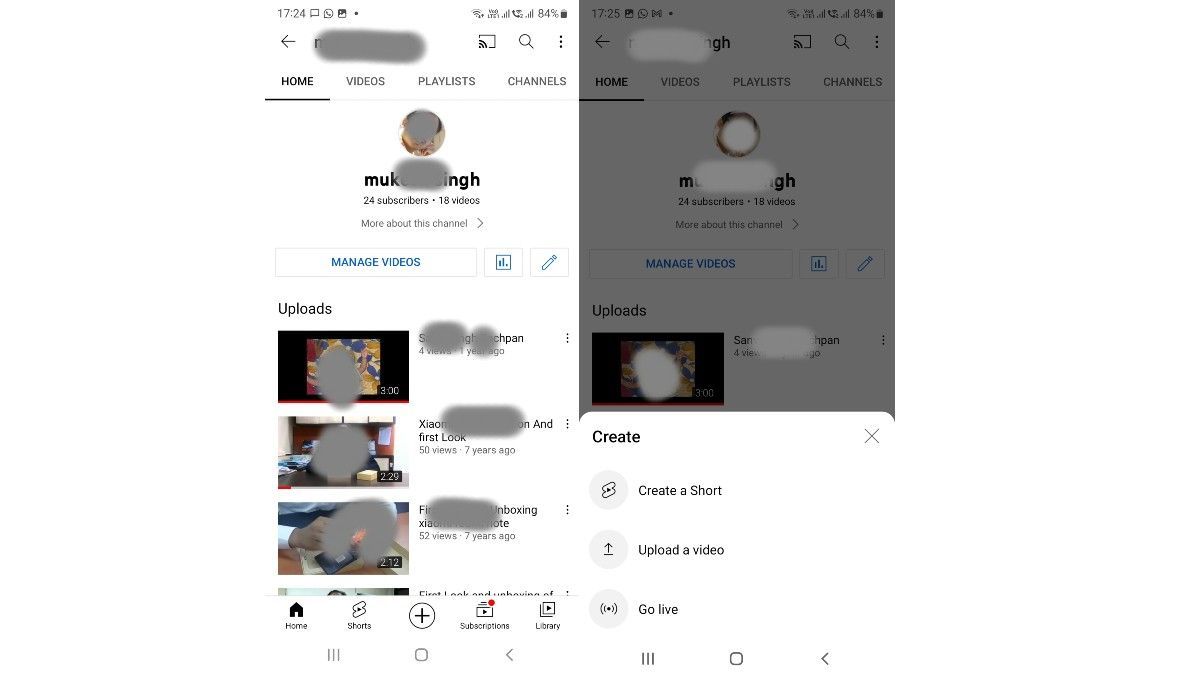
स्टेप 3ः तसेच खाली तीन ऑप्शन मिळतील. क्रियेट शॉट, अपलोड व्हिडीओ आणि गो लाइव्ह.
इथे फक्त पहिल्या ऑप्शनमध्ये युट्युबसाठी शॉर्ट व्हिडीओ क्रियेट करता येतील. परंतु युट्युबच्या मेन चॅनेलसाठी व्हिडीओ बनवायचे असतील तर इथे अपलोडवर क्लिक करून फोनमध्ये सेव्ह केलेला व्हिडीओ अपलोड करता येईल. तसेच जर तुम्हाला लाइव्ह जायचं असेल तर गो लाइव्हचा ऑप्शन आहे.
अशाप्रकारे तुम्ही तुमचं युट्युब अकाऊंट तयार होईल. मोबाइलमध्ये देखील तुम्हाला युट्युब व्हिडीओ मॅनेज करण्याचा ऑप्शन मिळतो. यासाठी तुम्हाला डावीकडे वर दिलेल्या तुमच्या प्रोफाइल इमेजवर क्लिक करावे लागेल आणि इथे युअर चॅनेलवर जा.
इथे क्लिक करताच तुम्ही तुमच्या चॅनेल होमवर पोहोचाल आणि खाली तुमच्या व्हिडीओजची संपूर्ण यादी दिसेल. तसेच समोरच्या स्क्रीनवर मॅनेज व्हिडीओचा ऑप्शन मिळेल.
लेटेस्ट मोबाइल आणि टेक न्यूज, गॅजेट्स रिव्यूज आणि रिचार्ज प्लॅनसाठी 91mobiles मराठी ला Facebook वर फॉलो करा.